Heim >System-Tutorial >Windows-Serie >So stellen Sie vom Registrierungseditor in Win10 gelöschte Dinge wieder her_So stellen Sie vom Registrierungseditor in Win10 gelöschte Dinge wieder her
So stellen Sie vom Registrierungseditor in Win10 gelöschte Dinge wieder her_So stellen Sie vom Registrierungseditor in Win10 gelöschte Dinge wieder her
- WBOYWBOYWBOYWBOYWBOYWBOYWBOYWBOYWBOYWBOYWBOYWBOYWBnach vorne
- 2024-03-28 14:50:231239Durchsuche
Der PHP-Editor Xinyi zeigt Ihnen, wie Sie vom Registrierungseditor in Win10 gelöschte Dinge wiederherstellen können. Der Registrierungseditor im Win10-System ist ein sehr wichtiges Werkzeug, eine Fehlbedienung kann jedoch zu Problemen führen. In diesem Artikel erfahren Sie, wie Sie versehentlich gelöschte Inhalte sicher wiederherstellen und den normalen Betrieb des Systems sicherstellen. Befolgen Sie unsere Schritte und lösen Sie Ihr Problem ganz einfach!
1. Wir verwenden die Tastenkombination „win+R“ auf dem Computer, um das Ausführungsfenster zu öffnen, geben dann „regedit“ ein und klicken auf die Eingabetaste. Nachdem wir die Seite des Registrierungseditors aufgerufen haben, klicken wir zunächst, um „Computer HKEY_LOCAL_MACHINESOFTWAREMicrosoft“ zu öffnen.
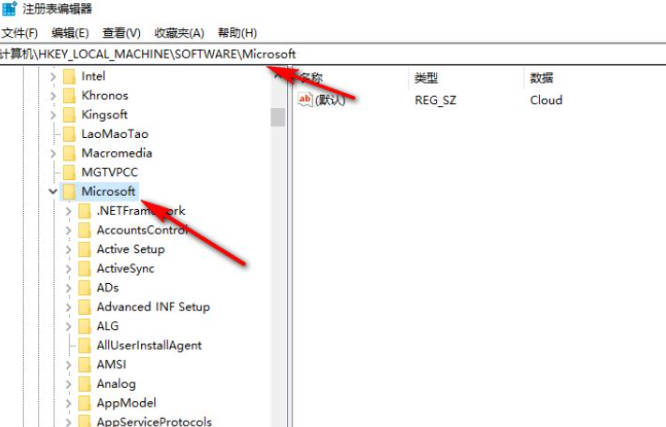
2. Öffnen Sie dann der Reihe nach Windows, CurrentVersion, Explorer, Desktop und NameSpace.
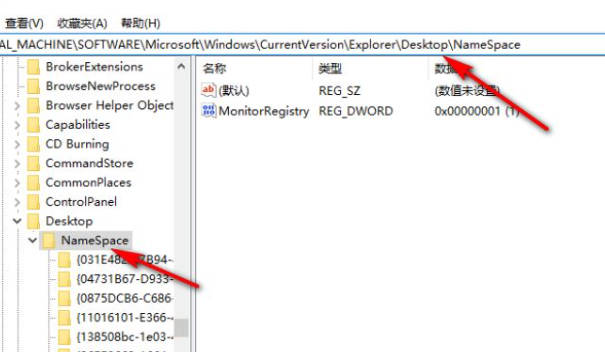
3. Wir klicken mit der rechten Maustaste auf NameSpace, wählen dann die Option „Neu“, klicken dann auf die Option „Element“ und nennen das Element dann „{645FFO40-5081-101B-9F08-00AA002F954E}“.
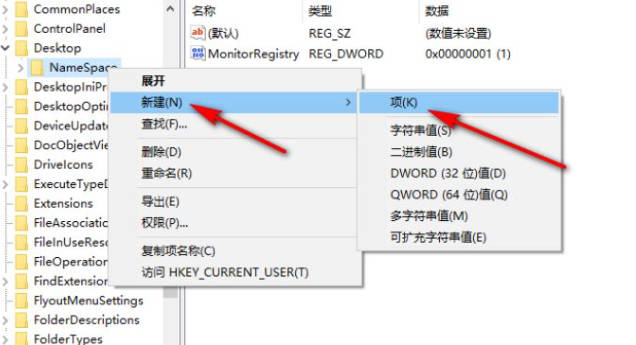
4. Wir doppelklicken auf die rechte Seite von „{645FFO40-5081-101B-9F08-00AA002F954E}“, um den „Standard“-Wert zu öffnen, und geben dann „Papierkorb“ in das Popup-Feld ein. und klicken Sie dann auf OK.
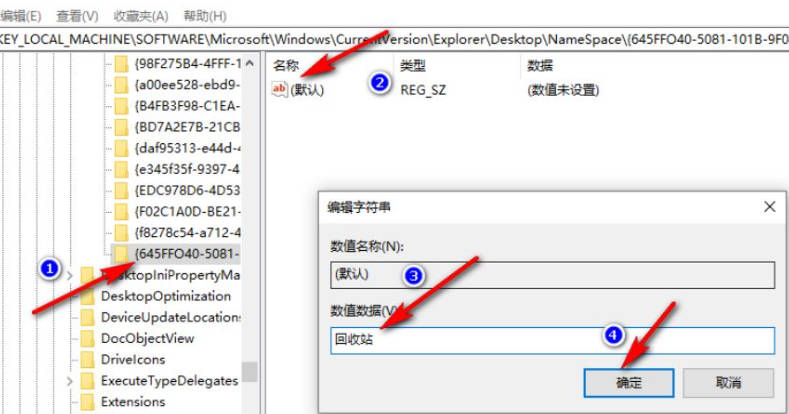
Das obige ist der detaillierte Inhalt vonSo stellen Sie vom Registrierungseditor in Win10 gelöschte Dinge wieder her_So stellen Sie vom Registrierungseditor in Win10 gelöschte Dinge wieder her. Für weitere Informationen folgen Sie bitte anderen verwandten Artikeln auf der PHP chinesischen Website!
In Verbindung stehende Artikel
Mehr sehen- Wie groß ist die Win10-Systemfestplatte?
- So sperren Sie die Position des Desktop-Symbols im Win10-System
- Lösung für vcruntime140.dll fehlt in Win10
- Was soll ich tun, wenn der Win10-Bluescreen mit dem Fehlercode Fehler bei der Kernel-Sicherheitsüberprüfung angezeigt wird?
- Was tun, wenn der lokale Gruppenrichtlinien-Editor von Win10 nicht gefunden werden kann?

